Kuidas importida Google'i kalendri .ics faili Microsoft Outlooki
Microsoft Outlook 2013 on inimestele populaarne programm e-kirjade ja kontaktide haldamiseks töö- või isiklikel eesmärkidel. Liides on lihtne, kuid võimas ja kuna paljud Outlooki kasutajad hoiavad rakendust kogu päeva arvutis avatud, on kasulik paigutada oma oluline teave, näiteks kalender, sellesse kohta.
Õnneks suhtleb Outlook hästi teiste kalendrifailidega, näiteks teie Google'i kontol olevatega. Meie allolev õpetus näitab teile, kuidas importida rakendusse Google Calendar .ics faili Outlook 2013-s, et saaksite kohtumisi ja sündmusi Outlookis vaadata.
Google'i kalendri lisamine rakendusse Microsoft Outlook 2013
Selle artikli toimingud viidi läbi rakenduses Microsoft Outlook 2013, kuid need toimivad ka teistes Microsoft Outlooki versioonides. Selles juhendis eeldatakse, et olete Google kalendri faili juba eksportinud ja lahti pakkinud. Kui ei, siis faili eksportimiseks oma Google'i kalendrist saate järgida selle artikli juhiseid.
1. samm: avage Microsoft Outlook.
2. samm: klõpsake akna vasakus ülanurgas vahekaarti File .

3. samm: valige akna vasakus servas asuvas veerus suvand Ava ja eksporti .
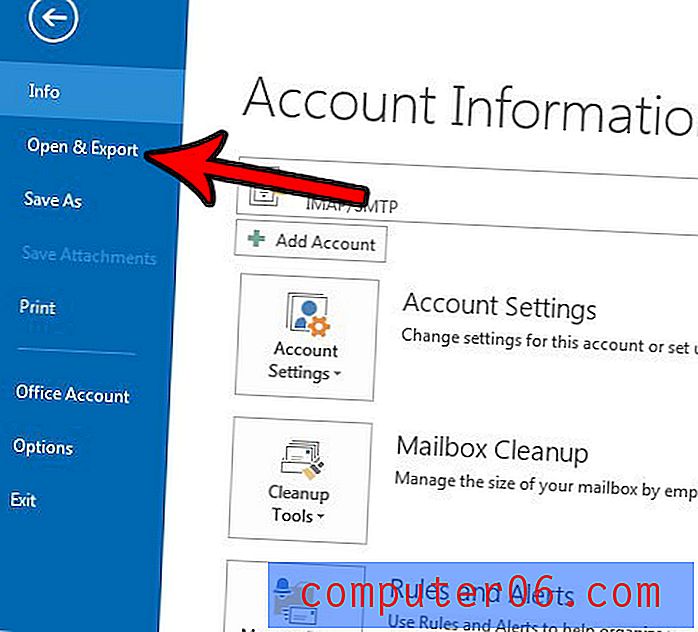
4. samm: valige suvand Ava kalender .
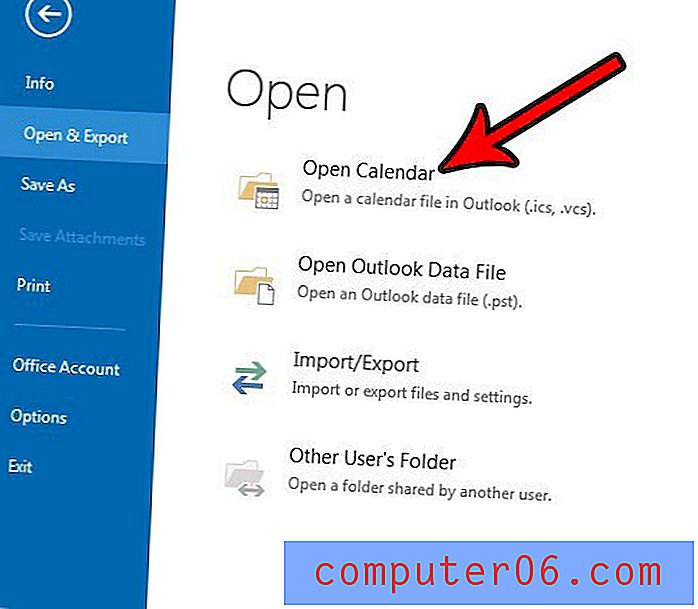
5. samm: sirvige Google'i kalendri faili, mida soovite importida, valige see ja klõpsake siis nuppu OK .
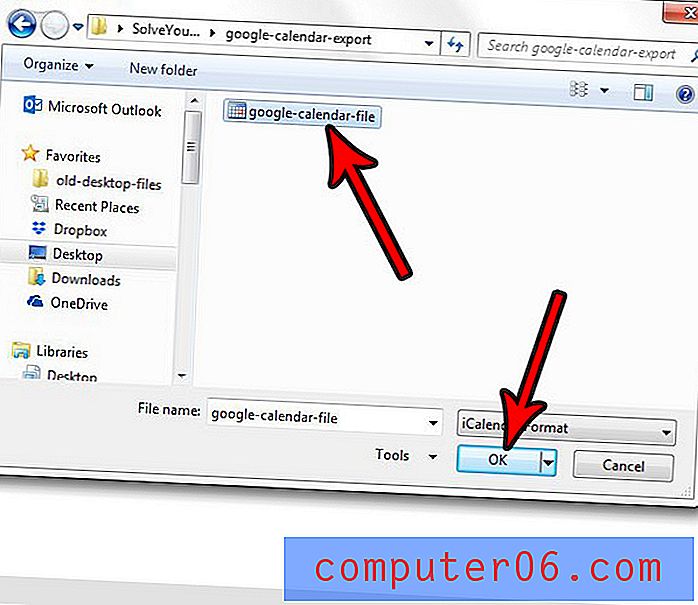
Seejärel saate imporditud kalendri kuvamiseks valida Outlooki akna allosas vahekaardi Kalender. Pange tähele, et seda kalendrit ei sünkroonita teie Google'i kontoga, seega ei kajastu Google'i kalendris või Outlooki kalendris tehtud muudatused teises asukohas. Need on praegu tegelikult eraldi kalendrid.
Kas soovite kalendrit, kontakte või e-kirju Outlookist eksportida? Kuidas seda saavutada, lugege meie juhendit Outlook 2013 kontaktide eksportimiseks.



